Современный интернет заполнен видеоконтентом высокого качества. Для его воспроизведения в веб-обозревателях был реализован Flash Player (не поддерживается с декабря 2020 года) с функцией аппаратного ускорения. Новые сайты все чаще разрабатываются на современном языке программирования HTML5, где не требуется плагин Флэш плеера. Поэтому, в одних сайтах видео будет работать исправно, а в других — не работать вовсе.
Сегодня мы расскажем что делать, если в Яндекс браузере не показывает видео. Рассмотрим каждую причину по отдельности.
Обновляем браузер
Частой причиной глюков и ошибок Я.Браузера становится устаревание программного кода. Разработчики регулярно выпускают обновления, в которых исправляют баги программы, улучшают удобство интерфейса и оптимизируют софт. Обновленный браузер работает быстрее и эффективнее использует ресурсы системы для воспроизведения потокового видео.
Чтобы обновить Яндекс.Браузер вручную:
- Открываем основное меню браузера (три полоски возле кнопки сворачивания окна), где выбираем пункт «Дополнительно», а затем «О браузере»;
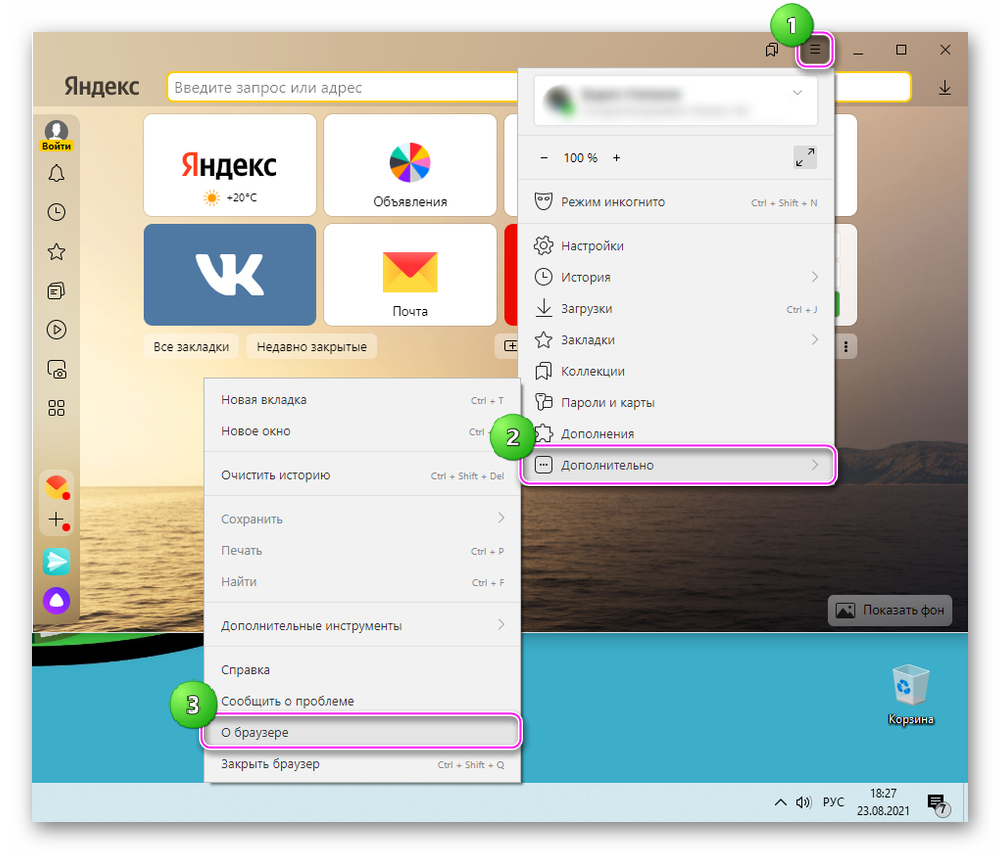
- Проверяем актуальность версии ПО, и если есть доступное обновление, то жмем одноименную кнопку;
- Перезагружаем обозреватель после установки обновления.
Для проверки работоспособности веб-плеера откройте YouTube, VK или другой видеохостинг.
Выключаем глючные расширения
Проблемы с просмотром видеороликов могут быть из-за конфликта плагина с браузером. Каждое установленное пользователем дополнение имеет свой уровень доступа к ресурсам обозревателя, что может мешать нормальной работе онлайн-плеера.
Просадка частоты кадров и их потеря, а также черный экран вместо видео могут возникать при перегрузке плагинами центрального процессора и оперативной памяти. Поэтому нужно найти и отключить его при первой возможности.
Для отключения дополнений:
- Переходим в контекстное меню, находя сервис «Дополнения»;
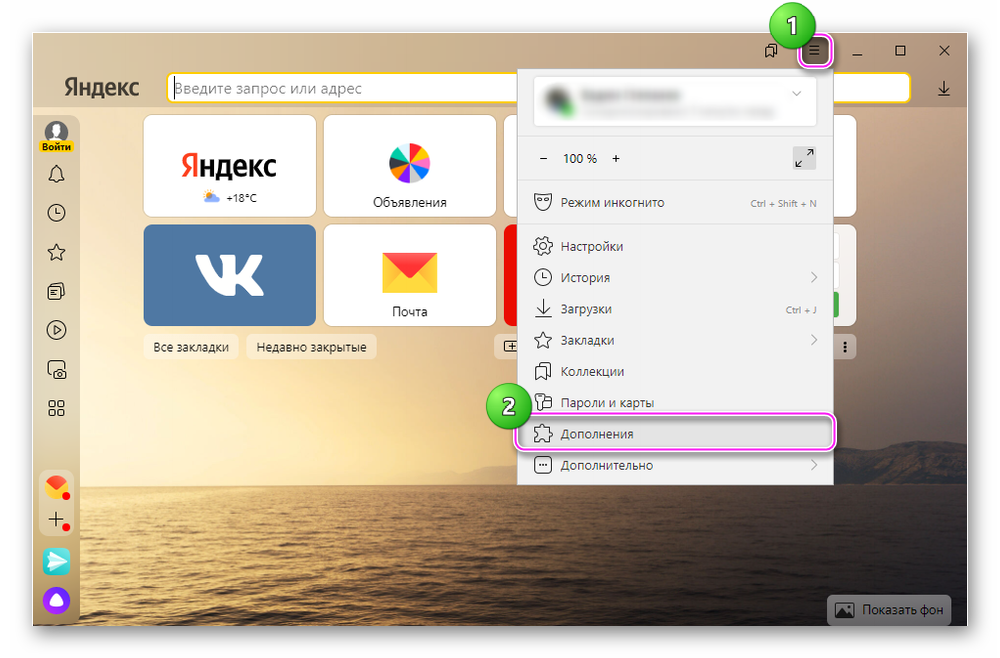
- Выключаем все расширения, которые есть в наличии, а после пробуем включить просмотр видеоролика;

- Чтобы найти «неисправный» плагин включаем каждый из них поочередно, после чего сразу запускаем видео. Как только вы заметили проблемы с проигрыванием ролика — выключаем и удаляем дополнение из списка.
Отключаем аппаратное ускорение
Черный экран при просмотре видео в интернете через Яндекс браузер может отображаться по вине аппаратного ускорения. Данная функция внедрена в настройки веб-обозревателя для обеспечения плавной картинки на слабых компьютерах за счет вычислений видеокарты. Но она не всегда работает корректно, и на некоторых специфических сайтах может полностью блокировать плеер.
Чтобы отключить аппаратное ускорение:
- Снова попадаем в контекстное меню (три полоски) в сервис «Настройки»;
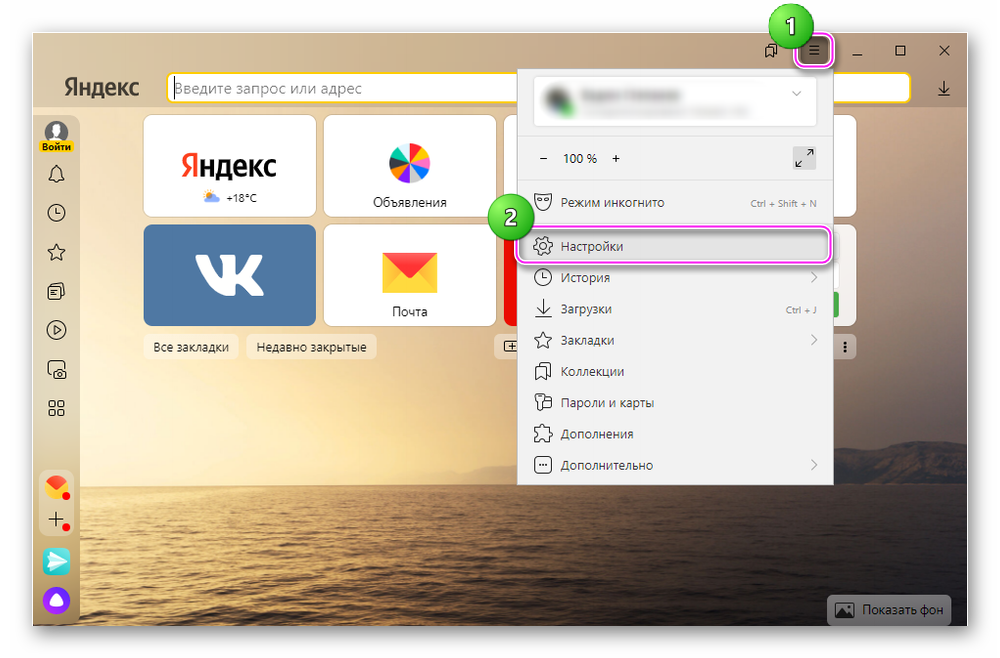
- В левой половине окна выбираем раздел «Системные», где листаем ленту до пункта «Производительность»;
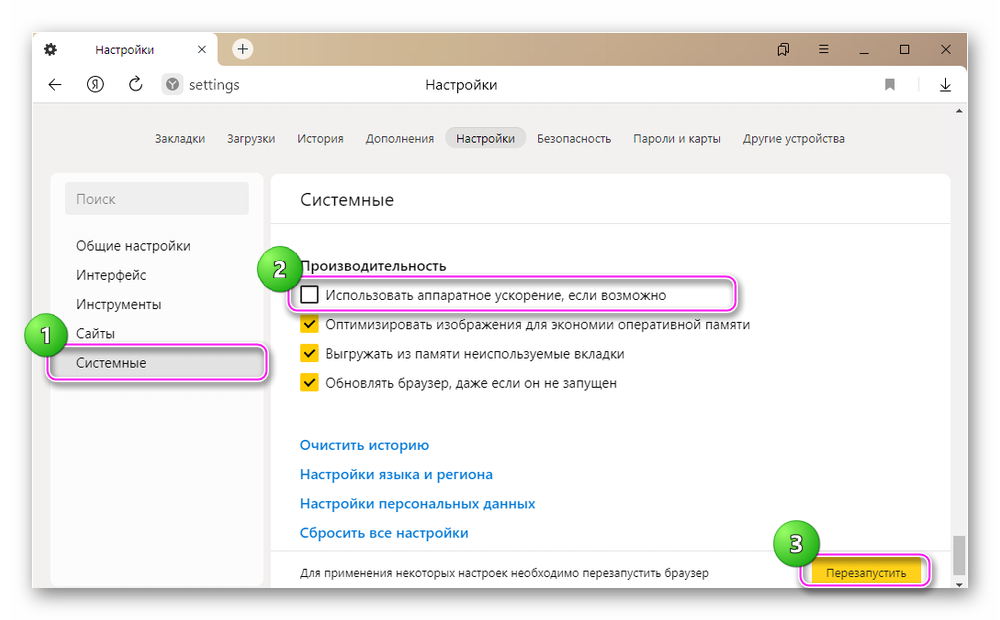
- Убираем галочку возле первой опции «Использовать аппаратное ускорение, если возможно»;
- Перезагружаем браузер.
Если эффект не наблюдается, то попробуйте другой способ:
- В строке поиска вводим команду «browser://flags» и жмем «Перейти на вкладку»;
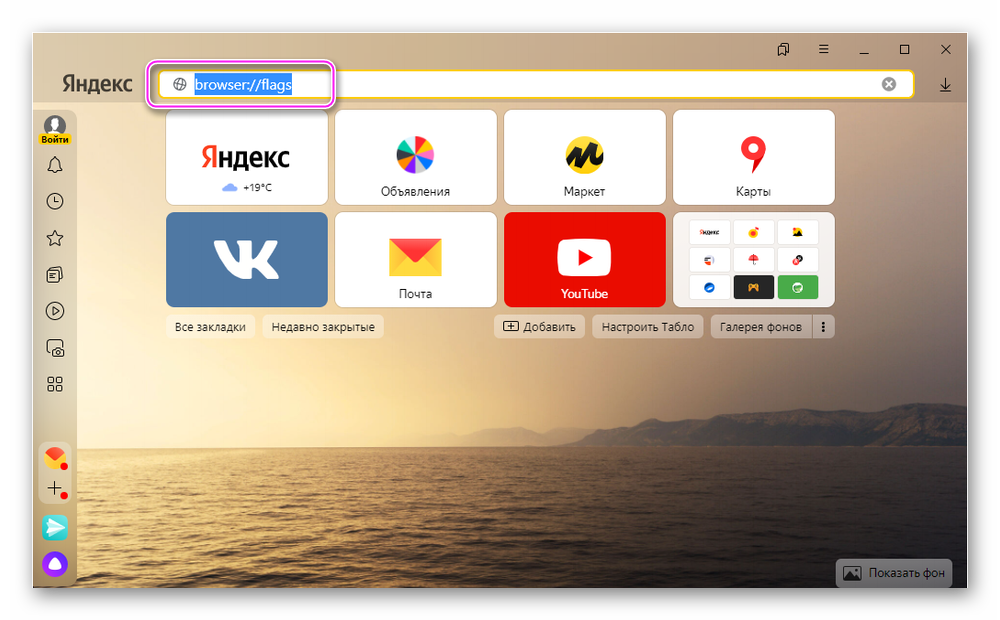
- Среди недоступных обычному пользователю экспериментальных функций выбираем «Hardware-accelerated video decode» и отключаем его;
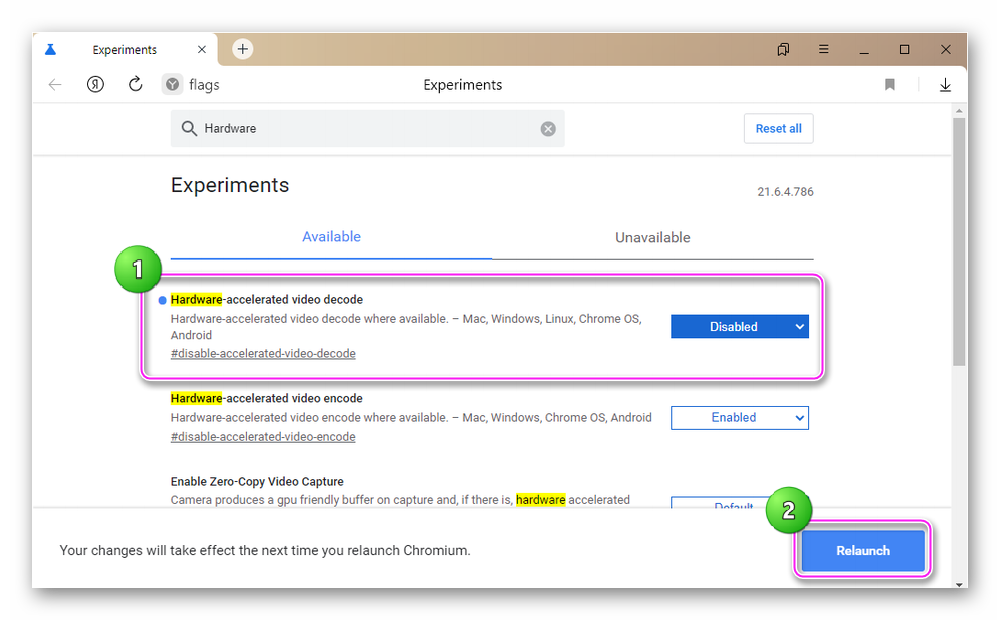
- После жмем «Relaunch» для перезагрузки обозревателя.
Установка Microsoft Silverlight
В Я.Браузере и других веб-обозревателях на базе ядра Chromium в 2021 году была отключена поддержка Flash Player. Причиной стала уязвимость ПО, через которую можно было получать конфиденциальные данные пользователей, и плохая оптимизация на слабых машинах. Теперь воспроизведение видео выполняется новыми алгоритмами, но не все сайты перешли на новый стандарт. Люди сталкиваются с проблемами в Яндекс браузере, когда в видео нет изображения, а звук есть.
Для запуска игр, просмотра роликов и анимации, «заточенных» по Флэш плеер, можно воспользоваться альтернативными решениями. Одним из них является Microsoft Silverlight.
Для установки Microsoft Silverlight:
- В браузере переходим по ссылке «https://www.microsoft.com/getsilverlight/Get-Started/Install/Default» и скачиваем дистрибутив;
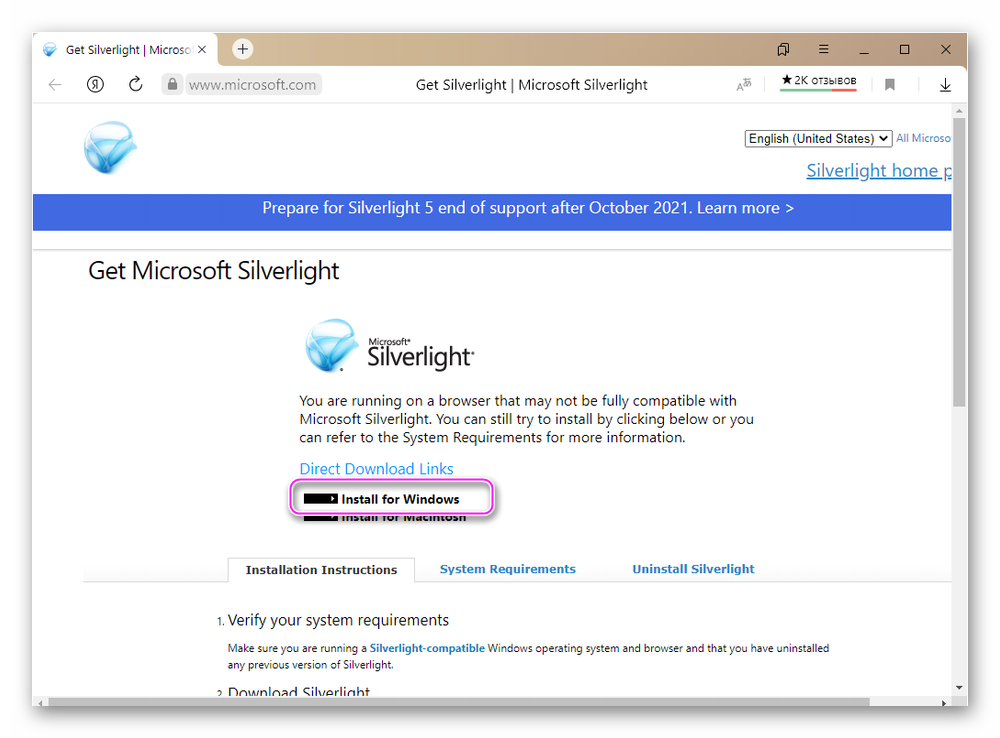
- Запускаем инсталлятор, убираем галочки и устанавливаем ПО;
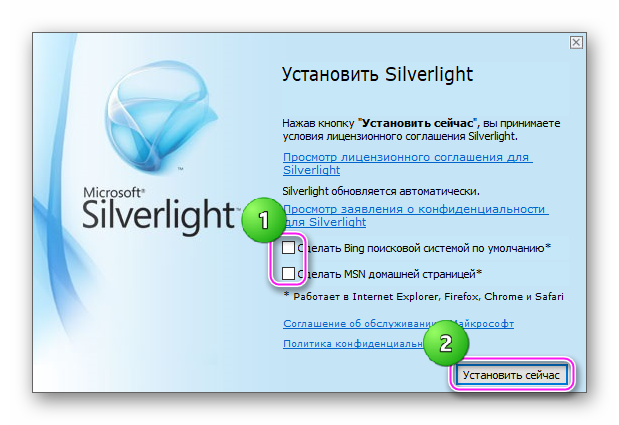
- Оставляем галочку разрешения на обновления и жмем далее.

После завершения установки рекомендуем перезагрузить компьютер. Теперь воспроизведение flash-анимации и видео должно работать не только в Yandex.Browser, но и в других программах.
В заключение
Полный отказ от 30-летней технологии создания и воспроизведения интерактивного контента Adobe Flash вызвал много проблем с переходом на новый стандарт HTML5. Что станет полноценной заменой данного ПО доподлинно неизвестно, но уже сейчас вы сможете исправить положение с просмотром потокового видео.




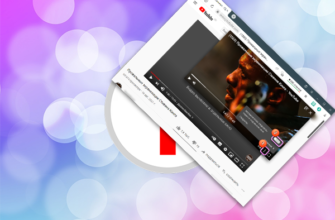
Спасибо вам огромное за ваши варианты.Пробовала по очереди,дошла до «Отключаем аппаратное ускорение» и вуаля,все заработала.Спасибо вам еще раз за вашу работу.